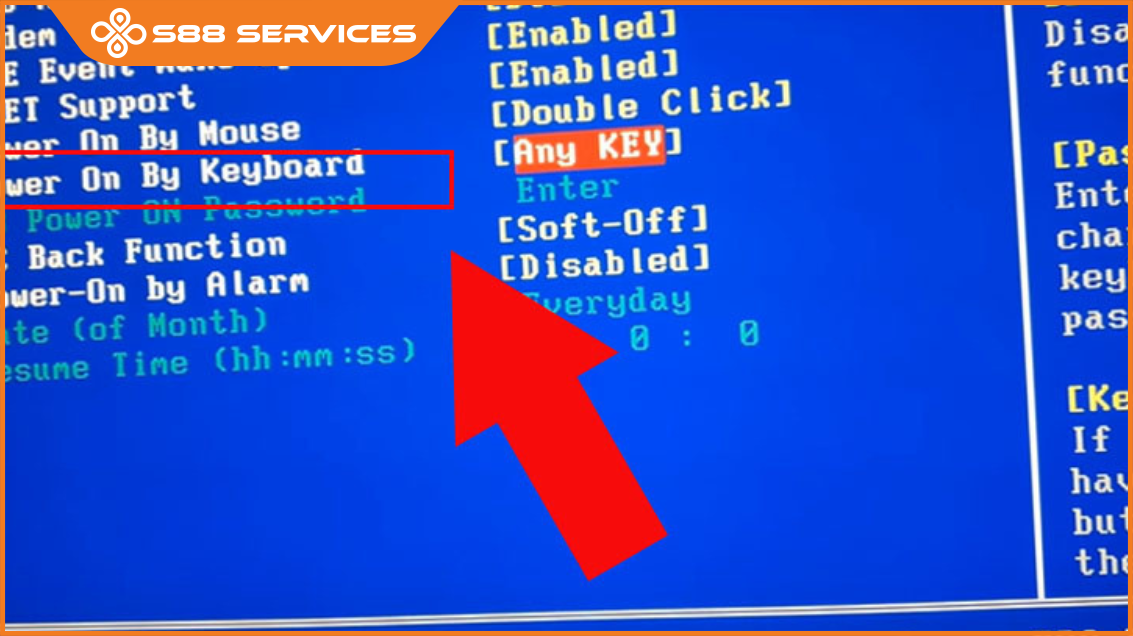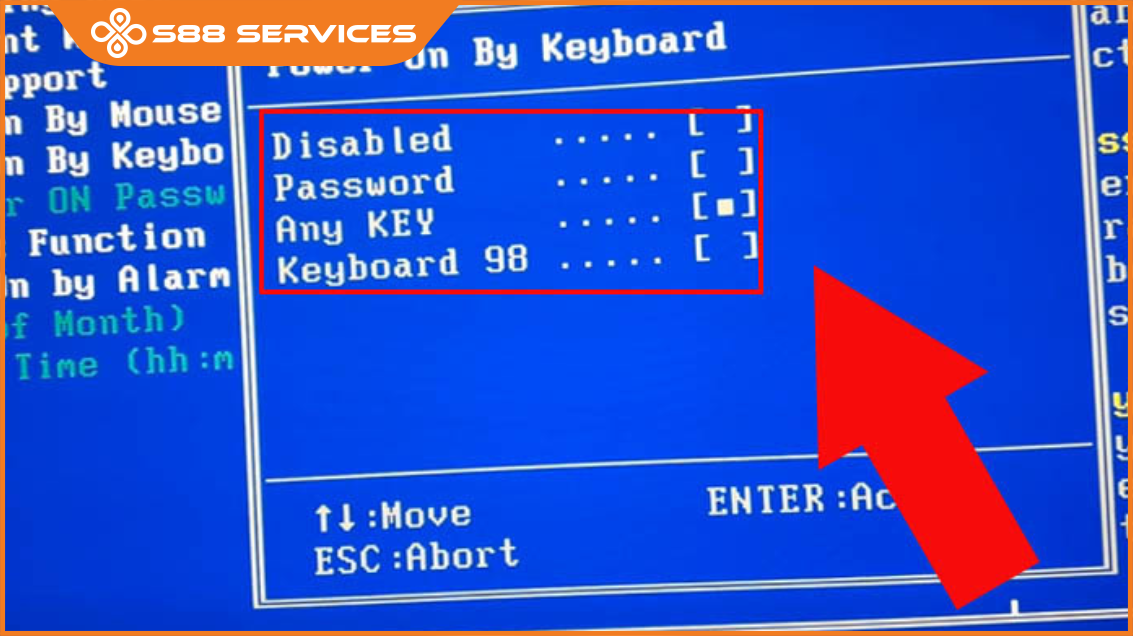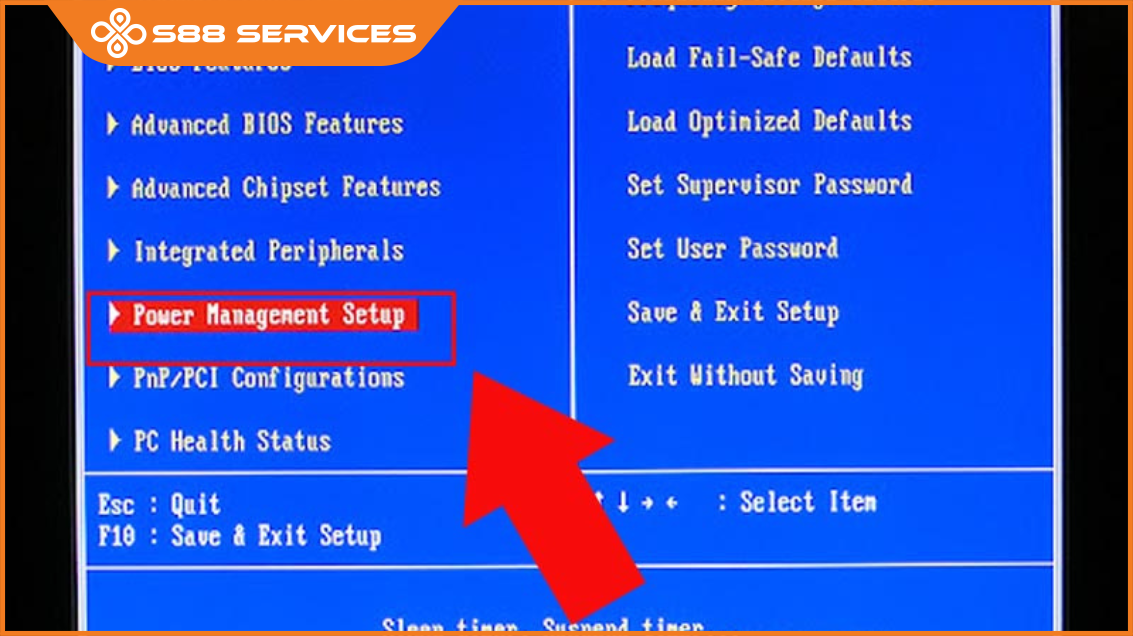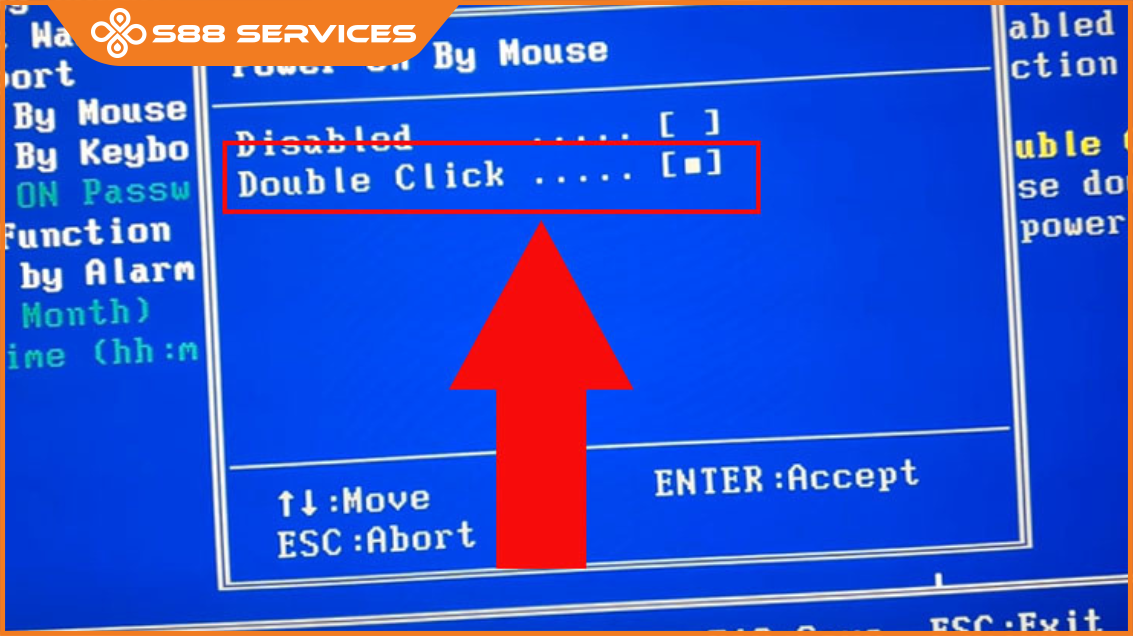Có thể nói, cách mở màn hình laptop nhanh chóng giúp bạn linh động trong việc sử dụng máy tính để tiết kiệm thời gian, công sức. Là một người sử dụng laptop HP, việc biết cách mở màn hình laptop HP không cần nút nguồn sẽ giúp bạn có những trải nghiệm thú vị hơn, đặc biệt trong trường hợp nút nguồn của bạn bất ngờ bị hư hỏng. Tuy nhiên, không phải ai cũng biết điều này. Bài viết dưới đây, sẽ chia sẻ đến bạn cách mở màn hình laptop HP không cần dùng nút nguồn mà bất kỳ ai cũng nên biết. Cùng tìm hiểu ngay nhé!

Cách mở màn hình laptop HP bằng tổ hợp phím tắt
Một số dòng laptop HP có các tổ hợp phím đặc biệt giúp bạn mở máy mà không cần đụng đến nút nguồn. Tuy nhiên trước khi sử dụng được những tổ hợp phím này bạn cần cài đặt để khởi động chúng.
Dưới đây là những bước khởi động tổ hợp phím mở nguồn. Hay còn được gọi là chức năng mở nguồn laptop HP bằng bàn phím:
► Bước 1: Đầu tiên bạn cần mở laptop của mình lên. Ngay khi laptop vừa lên nguồn, bạn hãy nhấn phím tắt ESC hoặc F10 để truy cập vào Bios của laptop.
► Bước 2: Trong chương trình Cmos setup, bạn hãy nhấn chọn “Power Management Setup”.
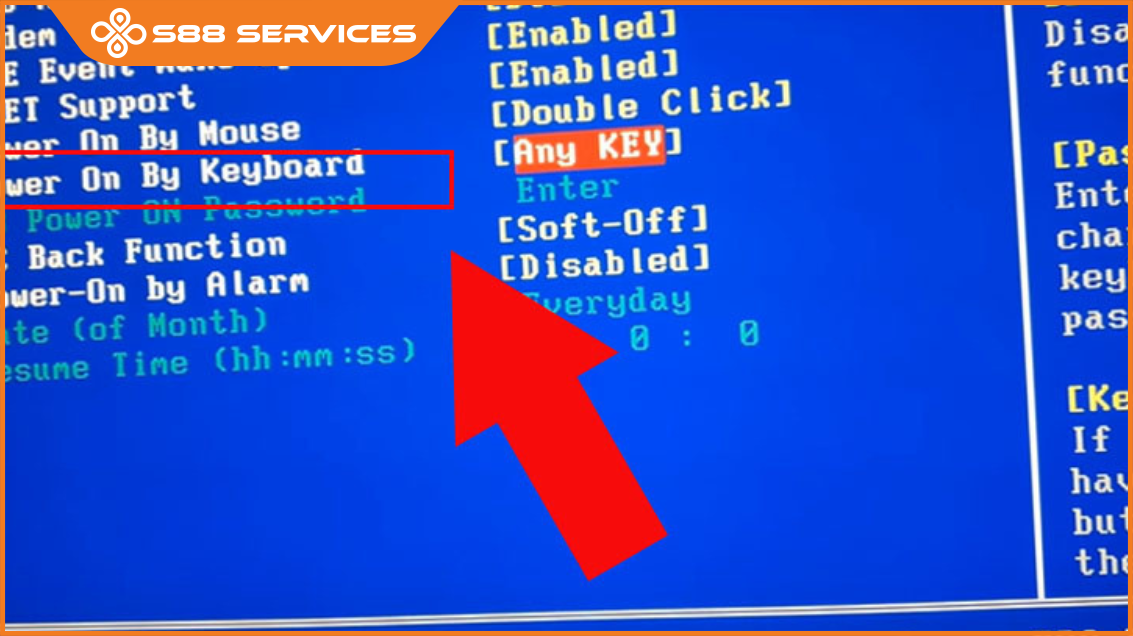
► Bước 3: Bạn kéo xuống giữa để chọn mục “Power on by keyboard”. Ngay lúc này chương trình khởi động bằng bàn phím sẽ hiển thị, bạn nhấn “Enter” để tiếp tục.
► Bước 4: Chọn “Password” hoặc “Keyboard 98” và nhấn “Enter”. Nhập theo cú pháp [Enter] [Pass của bạn] [Enter] để khởi động lại laptop.
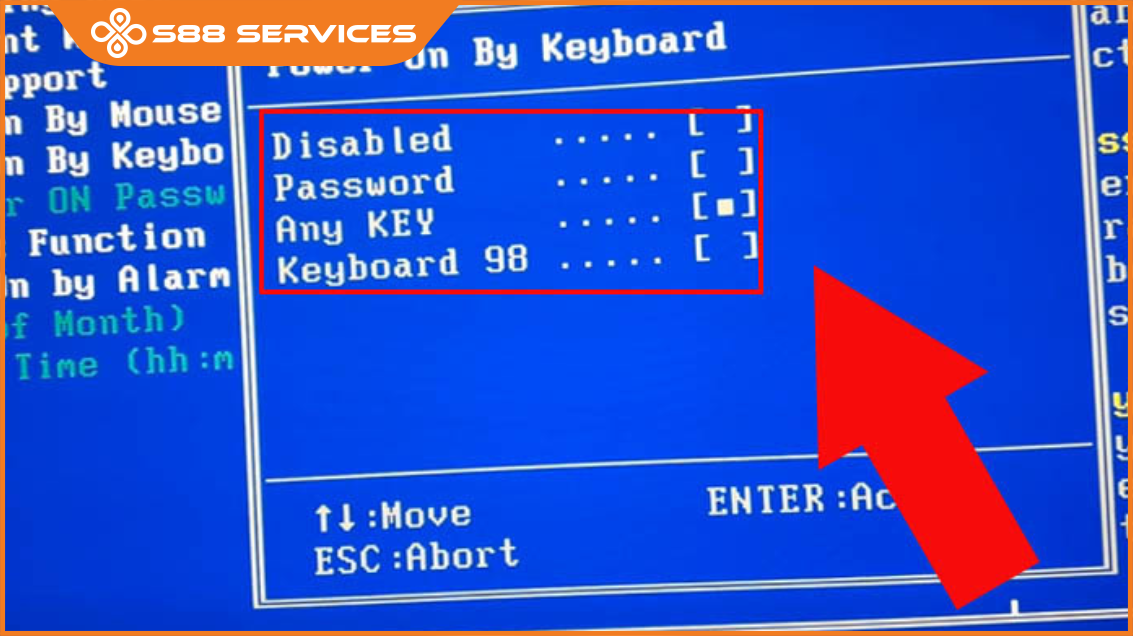
Sau khi cài đặt chức năng này, bạn có thể dùng tổ hợp phím mở nguồn laptop HP [Enter >> nhập pass >> Enter] là đã dễ dàng mở máy được.
Vậy là bạn đã hoàn thành các bước cài đặt để khởi động chức năng mở màn hình laptop HP bằng tổ hợp phím tắt rồi nhé.

Cách mở màn hình laptop HP bằng chuột
Ngoài cách phổ biến thường dùng là bàn phím, thì dùng chuột cũng là một cách làm hiệu quả.
Dưới đây là các bước khởi động chức năng mở laptop HP bằng chuột mà Fastcare gợi ý đến bạn:
► Bước 1 + Bước 2: Tương tự như khởi động tổ hợp phím mở nguồn. Khi laptop vừa lên nguồn, bạn chọn một phím từ F1 - F12 để vào chương trình Cmos setup.

► Bước 3: Sau khi nhấp vào “Power Management Setup”, bạn nhấn chọn mục Power on by mouse” và nhấn Enter.
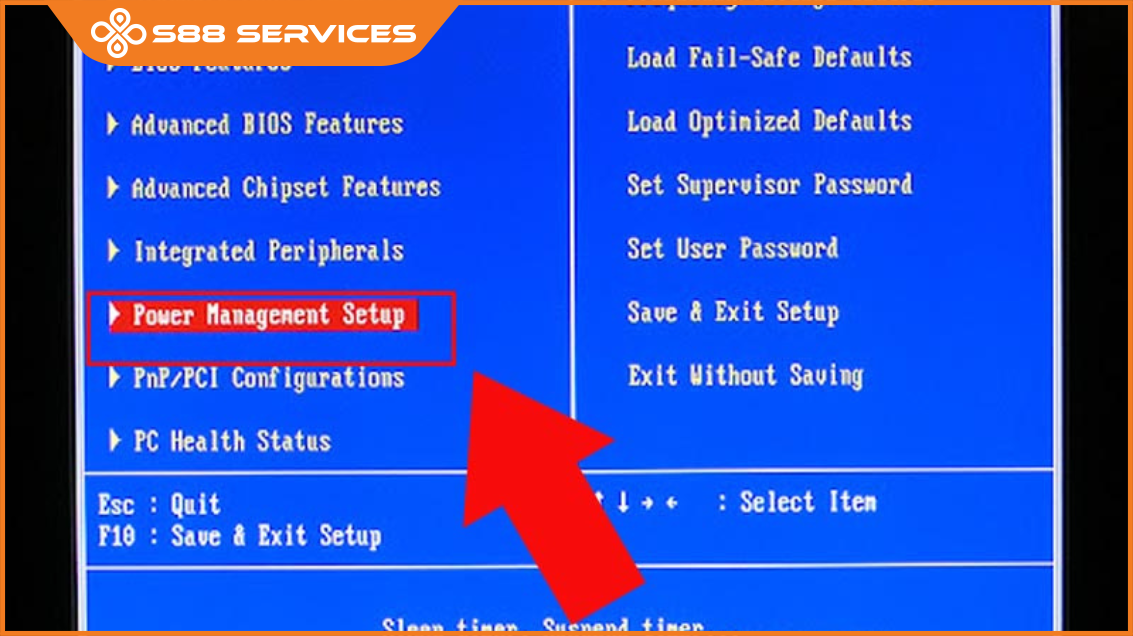
► Bước 4: Tiếp theo bạn chọn vào hàng “Double click” và ấn đúp chuột 2 lần để khởi động lại máy tính.
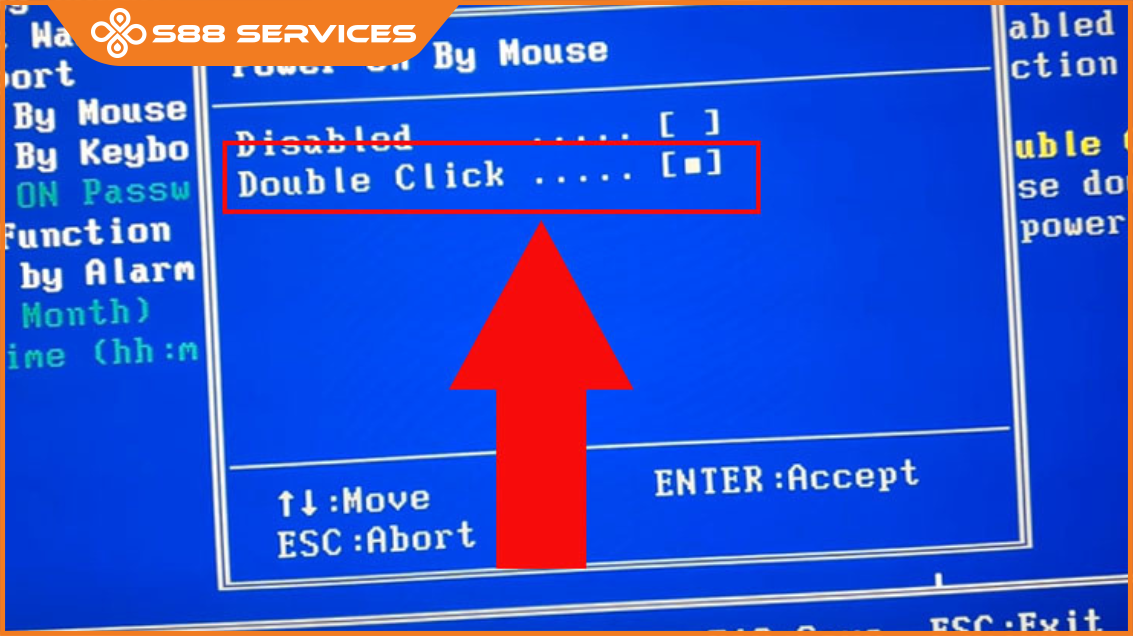
Với cách làm này, bạn sẽ có thể mở màn hình laptop HP những lần sau chỉ bằng 2 lần nhấp chuột. Mở laptop chưa bao giờ tiện lợi và nhanh chóng đến thế. Vì vậy nhớ lưu ngay những cách làm này lại để sử dụng laptop HP hiệu quả hơn nhé.
Việc biết cách mở laptop HP mà không cần nút nguồn là một kỹ năng hữu ích đối với người dùng laptop hàng ngày. Bằng cách áp dụng các phương pháp như sử dụng tổ hợp phím mở nguồn hoặc chuột, bạn có thể khởi động máy tính của mình một cách nhanh chóng và dễ dàng, tiết kiệm thời gian, giải quyết triệt để vấn đề hỏng hóc của nút nguồn. Nếu bạn đang gặp vấn đề gì khi sử dụng máy tính xách tay hãy liên hệ đến S88 Services để được hỗ trợ và giải quyết kịp thời nhé!
===================
S88 Services - Chuỗi trung tâm dịch vụ máy tính, laptop có hơn 10 năm kinh nghiệm, đi đầu trong lĩnh vực cung cấp các dịch vụ cần thiết để chăm sóc toàn diện cho các thiết bị công nghệ, bao gồm:
- Dịch vụ sửa chữa, bảo dưỡng máy tính, laptop
- Dịch vụ dán decal, skin làm đẹp cho laptop, điện thoại, máy ảnh,...
- Dịch vụ phân phối các linh kiện, phụ kiện điện tử chính hãng đến từ các thương hiệu lớn như Lenovo, Asus, Dell, Sony, Acer, Apple…
Hãy đến ngay với #S88Services - Hệ thống chăm sóc toàn diện laptop Số 1 Việt Nam!

--------------------------------
Hệ thống S88 Services:
✆ Liên hệ hotline - 0247.106.9999
✆ Nhắn tin: https://m.me/s88vn
✆ Website: http://s88.vn/
Địa chỉ:
✣ 40 Trần Đại Nghĩa - Hai Bà Trưng - Hà Nội (số máy lẻ 310)
✣ 164 Nguyễn Xiển - Thanh Xuân - Hà Nội (số máy lẻ 311)
✣ Số 9 đường Huỳnh Thúc Kháng kéo dài (gần Bệnh viện GTVT) - Đống Đa - Hà Nội (số máy lẻ 312)
✣ 106 Hồ Tùng Mậu - Cầu Giấy - Hà Nội (số máy lẻ 313)
✣ 378 Phạm Văn Đồng - Từ Liêm - Hà Nội (số máy lẻ 411)
✣ 166 Vạn Phúc - Hà Đông - Hà Nội (số máy lẻ 224)